Seit einiger Zeit bieten die Recovery Services in Microsoft Azure die Möglichkeit, virtuelle Maschinen oder ganze Rechenzentren zu sichern. Das ist vor allem für Unternehmen interessant, die sich kein DR Rechenzentrum leisten können/wollen.
Mit Azure Backup gibt es dazu auch die Möglichkeit einzelne Server, Clients oder nur bestimmte Daten in die Cloud zu sichern. So kann jeder an den Luxus eines off-site Backups kommen. Im folgenden Beispiel konfiguriere ich Azure Backup für meinen Windows 10 Client.
Backup Vault
Als Grundvoraussetzung benötigt man natürlich eine Azure Subscription, hier kann man sich das Ganze im Free Trial anschauen: https://azure.microsoft.com/en-us/pricing/free-trial/
In der Subscription wird ein Backup Vault benötigt, dort werden die Backups gespeichert. Um ein Backup Vault zu erstellen, ist nach wie vor das "alte" Management Portal nötig, dieses erreicht man über: https://manage.windowsazure.com
Unter New, Data Services, Recovery Services erstellt man das Backup Vault.
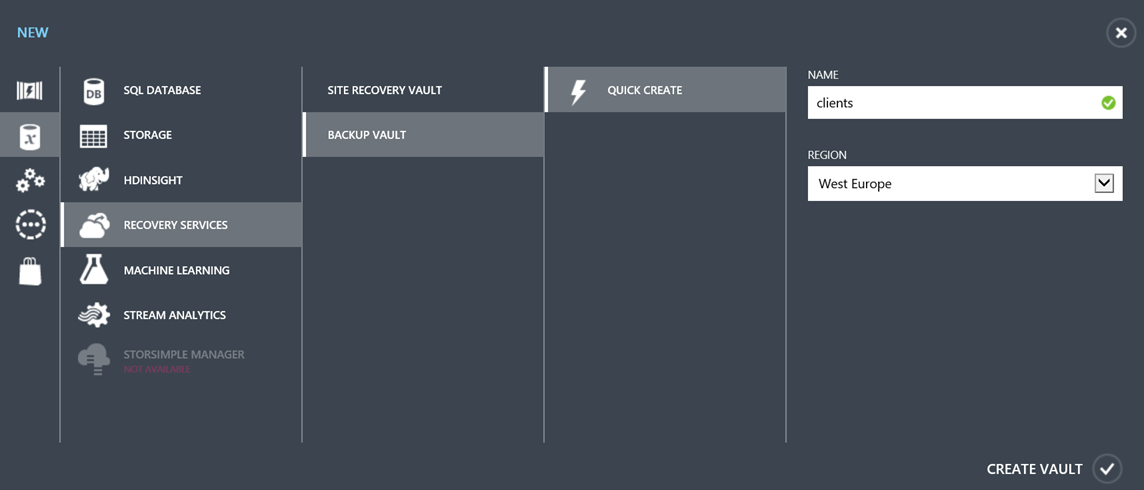
Einmal angelegt muss man nur noch die "Vault credentials" herunterladen, diese findet man im Dashboard des neu angelegten Vaults.
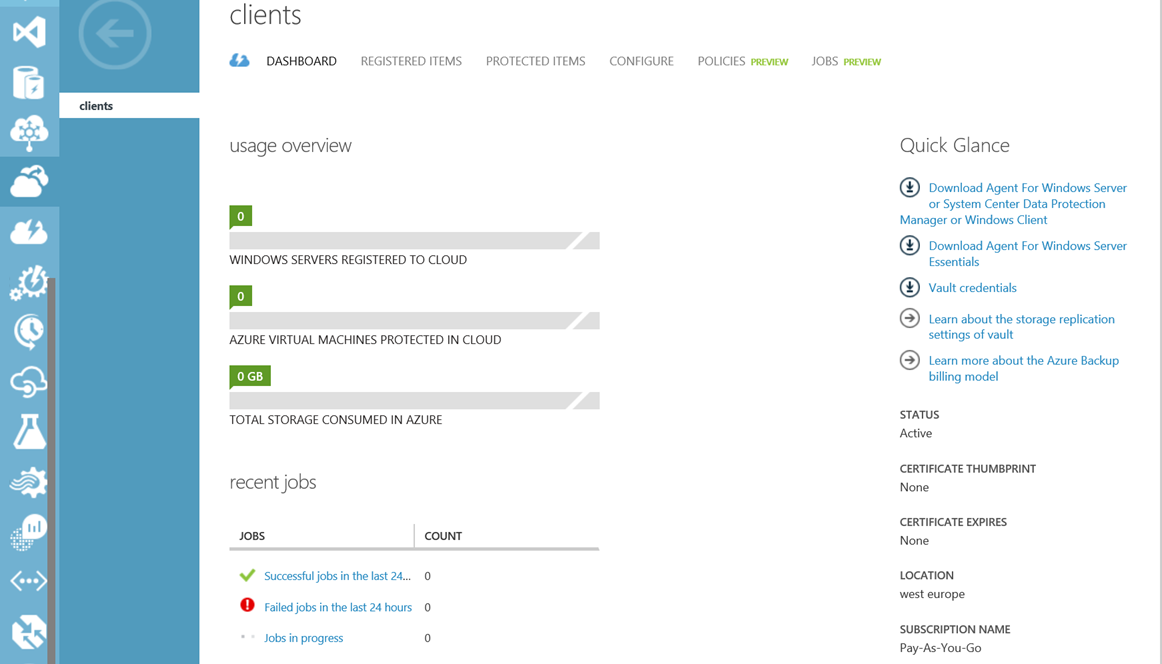
Backup Agent
Der Backup Agent wird auf dem Client/Server installiert, welcher in das Azure Backup Vault gesichert werden soll. Der aktuelle Backup Agent kann hier heruntergeladen werden: http://aka.ms/azurebackup_agent
Einmal installiert, kann man die lokale Maschine über "Register Server" hinzufügen, in dem Wizard werden die "Vault Credentials" importiert. Diese verwendet der Agent um das Vault zu finden und sich zu authentifizieren.
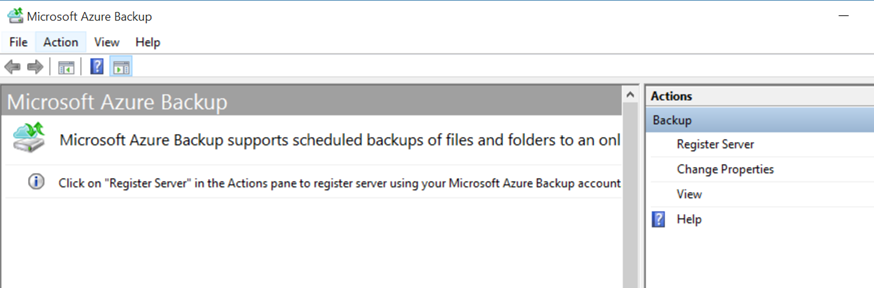
Die Daten werden lokal verschlüsselt und über eine https Verbindung übertragen. Der Benutzer erstellt ein Kennwort für diese Verschlüsselung, die auch in der Cloud erhalten bleibt (at rest). Das Kennwort wird in einer Textdatei gespeichert und sollte sicher aufbewahrt werden.
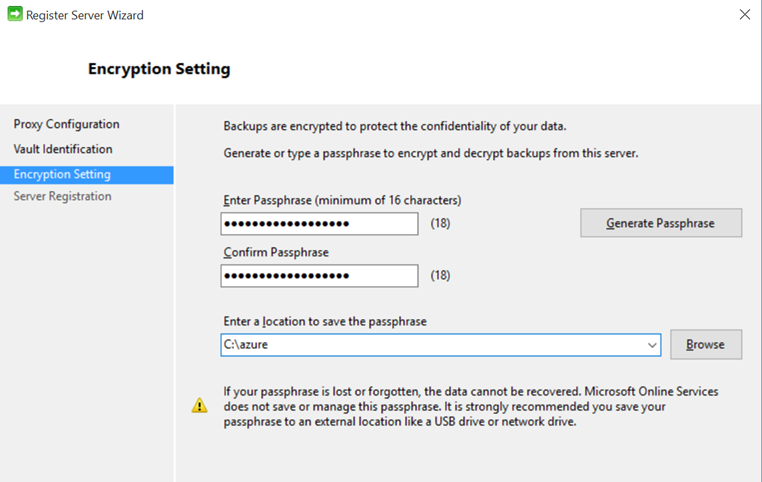
Sobald der Client/Server registriert wurde, kann man das Backup konfigurieren. Im ersten Schritt wählt man die Daten aus, welche gesichert werden sollen.
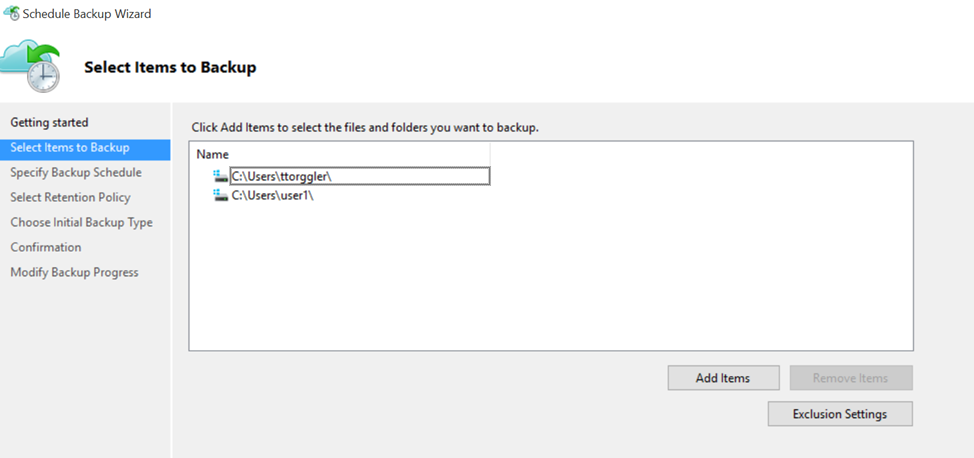
<p>Dann gibt man unter Backup Schedule
and Retention Policy an, wann Backups erstellt werden sollen und wie diese
aufbewahrt werden.</p><p>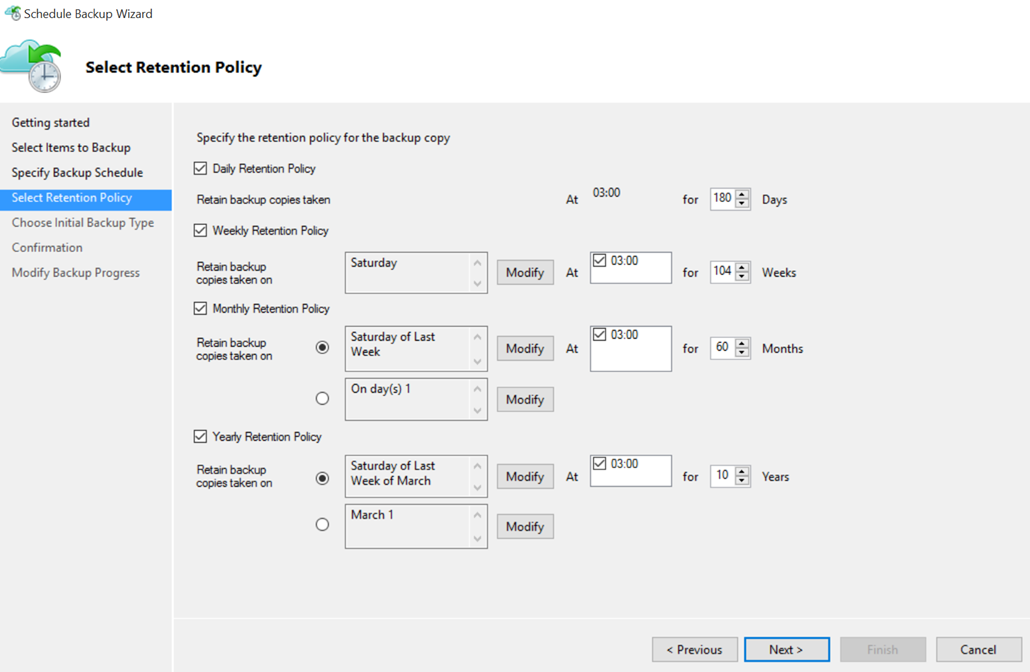 </p><p>That’s it. Das Backup kann mit Backup Now gestartet werden, oder man wartet bis der geplante Task das erledigt.
</p><p>
</p><p>That’s it. Das Backup kann mit Backup Now gestartet werden, oder man wartet bis der geplante Task das erledigt.
</p><p>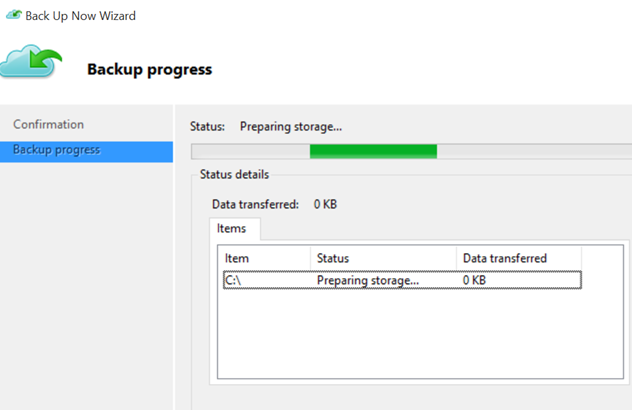 </p><p>Kosten
</p><p>Die Kosten für das Backup Vault können unter folgendem Link nachgelesen werden:
</p><p>http://azure.microsoft.com/en-us/pricing/details/backup/
</p>
</p><p>Kosten
</p><p>Die Kosten für das Backup Vault können unter folgendem Link nachgelesen werden:
</p><p>http://azure.microsoft.com/en-us/pricing/details/backup/
</p>